תיקון: MS Excel ממשיך להתרסק ב-Windows 10/11?
Miscellanea / / December 27, 2021
Microsoft Excel היא תוכנית פופולרית ובעלת השפעה המשמשת לניתוח נתונים ותיעוד. האם MS Excel שלך ממשיך להתרסק ב-Windows 11/10? אם כן, אל תדאג; תן לנו לעזור לך עם הדרכים הטובות ביותר לפתור בעיה נפוצה זו. לאחרונה, משתמשי Windows רבים דיווחו על התקלה הטכנית הנוראה הזו. לדברי המשתמשים, בעת השקת משימות כמו חישובים ותחזוקת נתונים, MS Excel קורס לתוך המערכת שלהם ואפילו לא מגיב לפקודות שלהם.
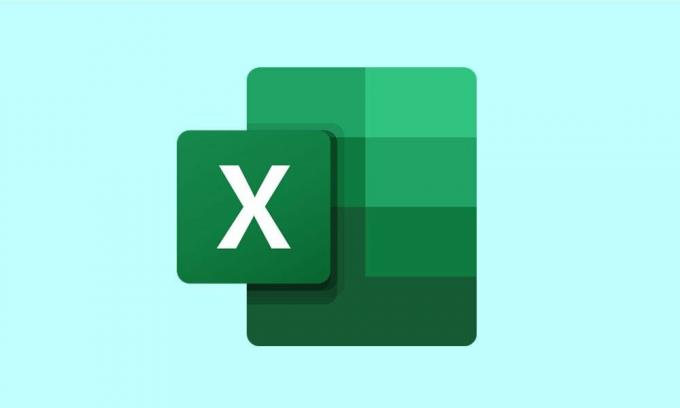
תוכן העמוד
-
פתרונות עבור MS Excel ממשיך להתרסק ב-Windows 10/11
- תיקון 1: הפעל מחדש את Excel במצב בטוח
- תיקון 2: הסר תוספות מ- MS Excel
- תיקון 3: התקנת העדכון האחרון
- תיקון 4: כללי עיצוב מותנים
- תיקון 5. הסר עיצוב וסגנונות רבים של תאים
- תיקון 6: הסר את האנימציה של Microsoft Excel
- תיקון 7: בדוק תהליכים/תוכניות סותרים
- תיקון 8: תיקון חבילת MS Office
- תיקון 9: התקן מחדש את Microsoft Office
פתרונות עבור MS Excel ממשיך להתרסק ב-Windows 10/11
כמובן, זה יכול להיות מעצבן עבורך כאשר MS Excel יוצר בעיות כאלה שעלולות להוביל לשחיתות קבצי XLS/XLSX, סיכון לאובדן נתונים ועוד רבים אחרים. ישנן מספר סיבות לאותה בעיה, כגון אפליקציית Excel מיושנת, אי התאמה של תוספות וכו'. בכל מקרה, במאמר זה, רשמנו כמה פתרונות להתגבר על MS Excel Keep Crashing ב-Windows 11/10. בואו נדון יותר בבעיות התרסקות של MS Excel ותיקוניהן.
תיקון 1: הפעל מחדש את Excel במצב בטוח
כמוצא ראשון לפתרון בעיית ההתרסקות של MS Excel היא הפעלת MS Excel במצב בטוח. זה יאפשר לך להפעיל את התוכנית עם פונקציות מוגבלות ולעקוף תוספות. לשם כך, בצע את השלבים הבאים,
- ראשית, סגור את דף אקסל.
- צור קיצור דרך עבור Excel בשולחן העבודה.
- עכשיו פתח את תוכנת אקסל על ידי לחיצה ממושכת על Ctrl לַחְצָן.
- אם מופיעה הנחיה, לחץ על כן כדי לאשר.
אתה יכול גם להפעיל את Excel במצב בטוח בדרך אחרת; פשוט פתח את תיבת הדו-שיח RUN על ידי לחיצה על Windows +R, ואז הקלד "Excel/Safe" ולחץ על כפתור "Enter". זה יכול לעזור לך לפתור את הבעיה; אם לא, עבור לפתרון הבא.
תיקון 2: הסר תוספות מ- MS Excel
בעיות קריסה ב-MS Excel יכולות להתרחש גם עם תוספות פגומות, מה שעלול להשפיע לרעה על הפונקציונליות של התוכנית. כאן הפתרון הטוב ביותר הוא השבתת התוספות מ- MS Excel שלך. לשם כך, בצע את השלבים הבאים,
- ראשית, עבור אל MS Excel תוכנית, פתח אותה, בחר קוֹבֶץ ולחץ על אפשרויות.
- לאחר מכן מהרשימה, בחר את תוספות.

- לחץ על התיבה הנפתחת לצד לנהל ובחר תוספות COM. כעת לחץ על ללכת אוֹפְּצִיָה.
- כעת לחץ על בסדר כפתור לאחר ביטול הסימון של כל התיבות.
- כדי לבדוק שהבעיה הוסרה או נפתרה, פתח מחדש את האקסל.
- אם הכל בסדר וייתכן ש-MS Excel לא מקבל בעיות קריסה או קפיאה, פתח תוספות COM ואפשר תוספת אחת בכל פעם.
- לאחר מכן אתחול ה לְהִצטַיֵן קוֹבֶץ. חזור על אותם שלבים בכל התוספות כדי למצוא את הבעייתית. ברגע שנמצא, מחק את התוספת הספציפית הזו מהאקסל.
תיקון 3: התקנת העדכון האחרון
פתרון נוסף להתמודדות עם בעיית ההתרסקות של MS Excel הוא התקנת עדכוני Windows האחרונים. Windows Update לא רק נותן למערכת ההפעלה מראה משודרג אלא גם מתקן יישומים שיש להם בעיות במערכת ההפעלה, כגון MS Office. באופן דומה, אתה יכול לעדכן את MS Excel שלך גם. לשם כך, בצע את השלבים הבאים,
- ראשית, פתח MS Office ובחר את קוֹבֶץ ופתוח חֶשְׁבּוֹן אוֹפְּצִיָה.
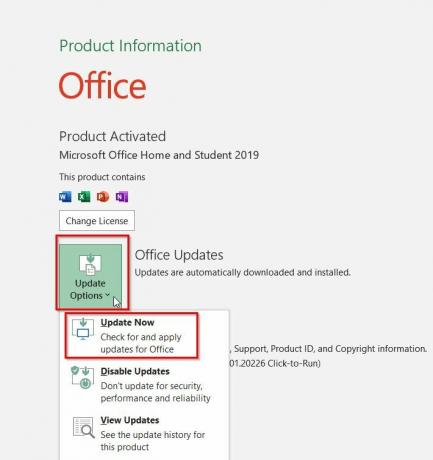
- תחת מידע על המוצר סעיף, בחר אפשרויות עדכון ולחץ על עדכן כעת.
- לאחר שתסיים, הפעל מחדש את המערכת ובדוק אם הבעיה האמורה נפתרה או לא.
תהליך העדכונים עשוי להיות גוזל זמן; לכן, לאחר שתסיים עם זה, בדוק אם הבעיה נפתרה עדיין בתור כדי לעצבן אותך.
תיקון 4: כללי עיצוב מותנים
אם אתה נתקל בבעיית קריסה בגיליון מסוים, תצטרך לנקות את "כללי העיצוב המותנה" כדי לפתור את הבעיה. הטריק הזה עזר למשתמשים רבים, ואתה יכול לנסות אותו גם במקרה שלך. לשם כך, בצע את השלבים הבאים,
- קודם כל פתח את הבעייתיות לְהִצטַיֵן גיליון ובחר בית, וחפש עיצוב מותנה בגיליון האקסל.
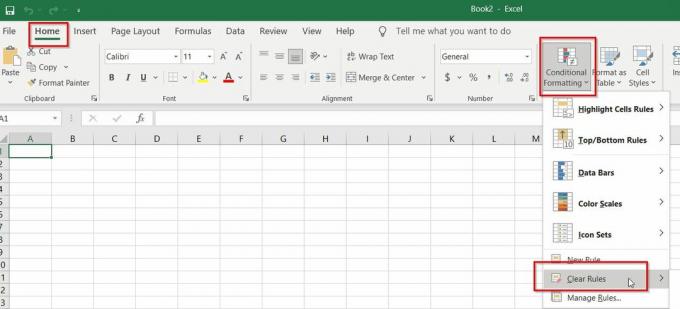
- מהרשימה הנפתחת, בחר את כללים ברורים אפשרות להמשיך עם כללים ברורים מכל גיליון האקסל.
- לאחר מכן עבור אל קוֹבֶץ ולחץ על האפשרות להציל ואתה יכול לשמור את גיליון האקסל בתיקייה חדשה כחדשה.
- בדוק אם הבעיה נפתרה או עדיין שם.
הערה: חזור על אותם שלבים לעיל בכל הגיליונות שבהם אתה נתקל בבעיה דומה.
פרסומות
תיקון 5. הסר עיצוב וסגנונות רבים של תאים
לפעמים בעת עריכת חוברת עבודה של Excel ושיתוף שלה על פני פלטפורמות שונות, תאים רבים עשויים להיות מעוצבים בצורה שונה, מה שעלול לגרום לבעיות כגון הקפאה וקריסה של גיליון Excel.
בעיה דומה יכולה להתרחש כאשר חוברת עבודה מכילה גליונות עבודה מרובים עם עיצוב שונה. כל מה שאתה צריך לעשות כאן הוא להסיר את הסגנונות והפורמטים השונים של התא; לאחר הסרת כל העיצוב, פתח את ה-Excel במערכת שלך ובדוק אם יש שיפור.
תיקון 6: הסר את האנימציה של Microsoft Excel
לפי חלק מהמשתמשים הסובלים, השלכת האנימציות בחוברת העבודה של MS Excel עזרה להם להיפטר מהבעיה המתרסקת. הוספת אנימציות באקסל דורשת עודף כוח ומשאבי עיבוד. לכן, עליך לבטל את תכונת האנימציה באקסל ולבדוק אם יש שיפור. על כך,
פרסומות
- ראשית, הפעל את דף אקסל, בחר קוֹבֶץ, ולחץ על אפשרויות.

- בתוך ה אפשרויות אקסל חלון, בחר מִתקַדֵם מתפריט החלונית השמאלית וסמן את האפשרות שלצד השבת את אנימציית האצת הגרפיקה של החומרה מתחת לסעיף תצוגה.
- לאחר שתסיים, לחץ על בסדר והפעל מחדש את המערכת ובדוק שהבעיה האמורה נפתרה או לא.
תיקון 7: בדוק תהליכים/תוכניות סותרים
תוכניות ושירותים רבים מתחילים באופן אוטומטי בעת אתחול של Windows, ולפעמים תהליכים אלה גורמים לשגיאה ביישום Excel. במקרה זה, עליך לבצע את האתחול שנבחר או לאתחל את המערכת שלך כדי לפתור את הבעיה; לאחר מכן, רק היישום יפעל בהצלחה. לשם כך, בצע את השלבים הבאים,
- ראשית, הקלד הגדרות מערכת בתיבת החיפוש ופתח את תוצאת החיפוש הרלוונטית.

- בתוך חלון תצורת המערכת, סמן לפני האפשרות הסתר את כל שירותי Microsoft ולחץ על השבת הכל אוֹפְּצִיָה.
- לאחר מכן לחץ על להגיש מועמדות ו בסדר לַחְצָן.
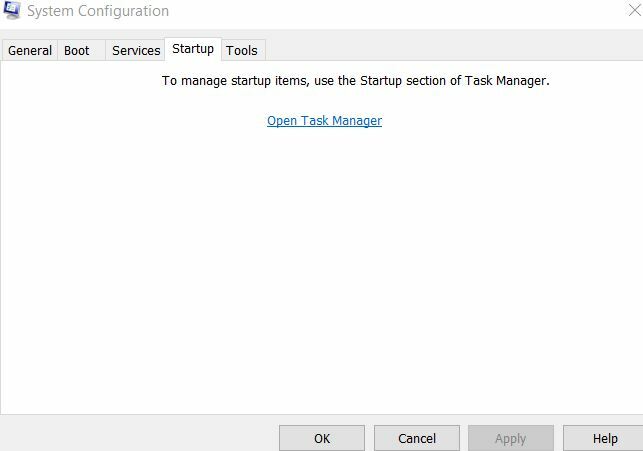
- כעת עבור אל סטארט - אפ לשונית ובחר פתח את מנהל המשימות קישור.
- בחלון מנהל המשימות, בחר את ה סטארט - אפ הכרטיסייה, ומרשימת השירותים, בחר את הפריט שאתה צריך להשבית.
- לחץ לחיצה ימנית עליו ובחר השבת אפשרות מהתפריט הנפתח.
- לאחר מכן צא מה- מנהל משימות, לך אל הגדרות מערכת חלון ולחץ על בסדר לַחְצָן.
- לאחר שתסיים, הפעל מחדש את המערכת ובדוק אם הבעיה האמורה נפתרה או לא.
תיקון 8: תיקון חבילת MS Office
לפעמים תיקון חבילת MS Office עשוי לעזור לך לפתור את בעיית ההתרסקות והקפאה של MS Excel. על כך,
- ראשית, לחץ Windows + R בו זמנית לפתוח תיבת הדו-שיח הפעלה, סוּג appwiz.cpl, ולחץ על בסדר.
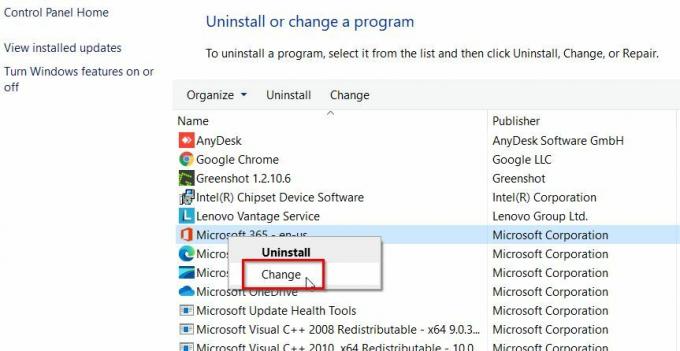
- בתוך ה תוכניות ותכונות חלון, גלול מטה ולחץ לחיצה ימנית מעל מיקרוסופט אופיס ולחץ על שינוי.
- בתוך תיבת הדו-שיח שנפתחה לאחרונה לחץ על תיקון מהיר.
- ולחץ על לְתַקֵן לחצן מהתחתית של תיבת הדו-שיח.
- לאחר שתסיים, הפעל מחדש את המערכת ובדוק אם הבעיה האמורה נפתרה או לא.
תיקון 9: התקן מחדש את Microsoft Office
אם אף אחד מהתיקונים לעיל לא עזר לך, עליך להסיר ולהתקין מחדש את MS Office, מה שעשוי לעזור לך לפתור את בעיית הקריסה ב-MS Excel. לשם כך, בצע את השלבים הבאים,
- ראשית, סגור את כל יישומי מיקרוסופט במערכת שלך.
- לאחר מכן הקלד לִשְׁלוֹט בתיבת החיפוש ופתח לוח בקרה מתוך תוצאת החיפוש.
- כעת בחר את תוכניות ותכונות אפשרות ולחץ על הסר התקנה של תוכנית.
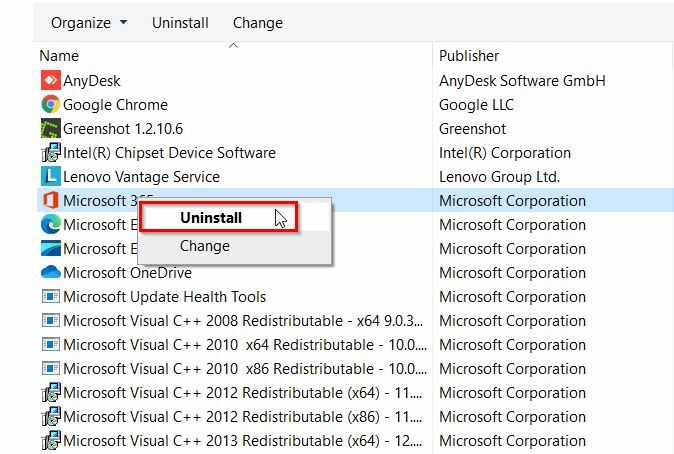
- מרשימת היישומים, בחר מיקרוסופט אופיס ולחץ על הסר את ההתקנה.
- אם מופיעה הנחיה על המסך, לחץ על כן כדי להמשיך בתהליך הסרת ההתקנה.
- לאחר שהסרת את ההתקנה של MS Office, התקן אותו מחדש ממקור אמין.
אלו התיקונים המובילים עבור MS Excel ממשיך להתרסק ב-Windows 10/11. אנו מבינים שהנושא הזה מאוד מתסכל ויכול להשפיע על ביצועי העבודה שלך על גיליון Excel. ואנחנו בטוחים שכל אחד מהפתרונות לעיל בהחלט יעזור לך לפתור את אותה בעיה.
בנוסף לתיקונים לעיל, אתה יכול להשתמש בכלי הפתיחה והתיקון המובנה של Excel כדי לפתור את בעיית ההתרסקות ב-Excel שלך. אם יש לך שאלות או משוב, רשום תגובה בתיבת ההערות למטה.



